PS抠透明玻璃杯
2022-12-25 21:14:01
来源/作者: /
己有:25人学习过
5、再复制一层,把混合模式变为正常
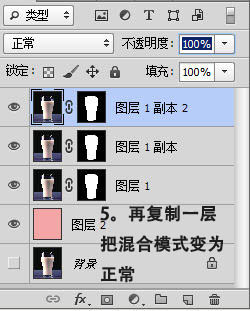
6、建立中间牛奶的路径

7、先把混合模式为正常的哪个图层的蒙版删掉,直接单击蒙版右键删除,然后路径面板,载入选区,重新添加蒙版

8、最后把正常模式图层透明度降低一些,显得更自然

9、最后一步,把底座那部分抠出来混合模式为变暗。透明度为30%左右

上一篇:PS抽出滤镜抠图技巧
5、再复制一层,把混合模式变为正常
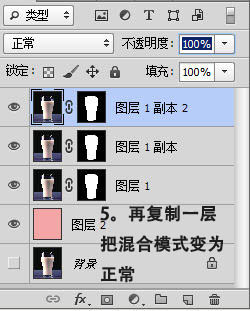
6、建立中间牛奶的路径

7、先把混合模式为正常的哪个图层的蒙版删掉,直接单击蒙版右键删除,然后路径面板,载入选区,重新添加蒙版

8、最后把正常模式图层透明度降低一些,显得更自然

9、最后一步,把底座那部分抠出来混合模式为变暗。透明度为30%左右

上一篇:PS抽出滤镜抠图技巧
 如何将PS文字巧妙的融入背景图里
人气:25
如何将PS文字巧妙的融入背景图里
人气:25
 用Photoshop去除图片中的锯齿
人气:25
用Photoshop去除图片中的锯齿
人气:25
 在Photoshop里面如何去除图片白色的底?
人气:25
在Photoshop里面如何去除图片白色的底?
人气:25
 PS滤镜把城市建筑照片转成素描线稿效果
人气:25
PS滤镜把城市建筑照片转成素描线稿效果
人气:25
 婚纱写真,调出清新风格外景婚纱写真照片
人气:25
婚纱写真,调出清新风格外景婚纱写真照片
人气:25  婚纱后期,郊外婚纱摄影后期实例
人气:25
婚纱后期,郊外婚纱摄影后期实例
人气:25  巫师3用不了猎魔感官怎么办
人气:25
巫师3用不了猎魔感官怎么办
人气:25  我的连云港如何提取公积金(图文攻略)
人气:25
我的连云港如何提取公积金(图文攻略)
人气:25